Maison >Opération et maintenance >exploitation et maintenance Linux >Apprenez tous les aspects du fonctionnement de l'écran partagé de Vim en 5 minutes
Apprenez tous les aspects du fonctionnement de l'écran partagé de Vim en 5 minutes
- Linux中文社区avant
- 2023-08-03 15:20:581493parcourir
La fonction d'écran partagé de Vim est implémentée en divisant les fenêtres, ce qui est un excellent outil pour améliorer l'efficacité du travail. Que nous souhaitions afficher deux fichiers en même temps, ou afficher deux emplacements différents d'un fichier en même temps, ou comparer deux fichiers côte à côte, etc., cela peut être réalisé via un écran partagé, ce qui est très pratique pour le code. comparaison et copier-coller.

Ouvrir un nouveau fichier en écran partagé horizontal
:sp linuxmi.py
ou
:split linuxmi.py
Cette commande divise la fenêtre en deux fenêtres horizontalement et place le curseur dans la fenêtre supérieure.
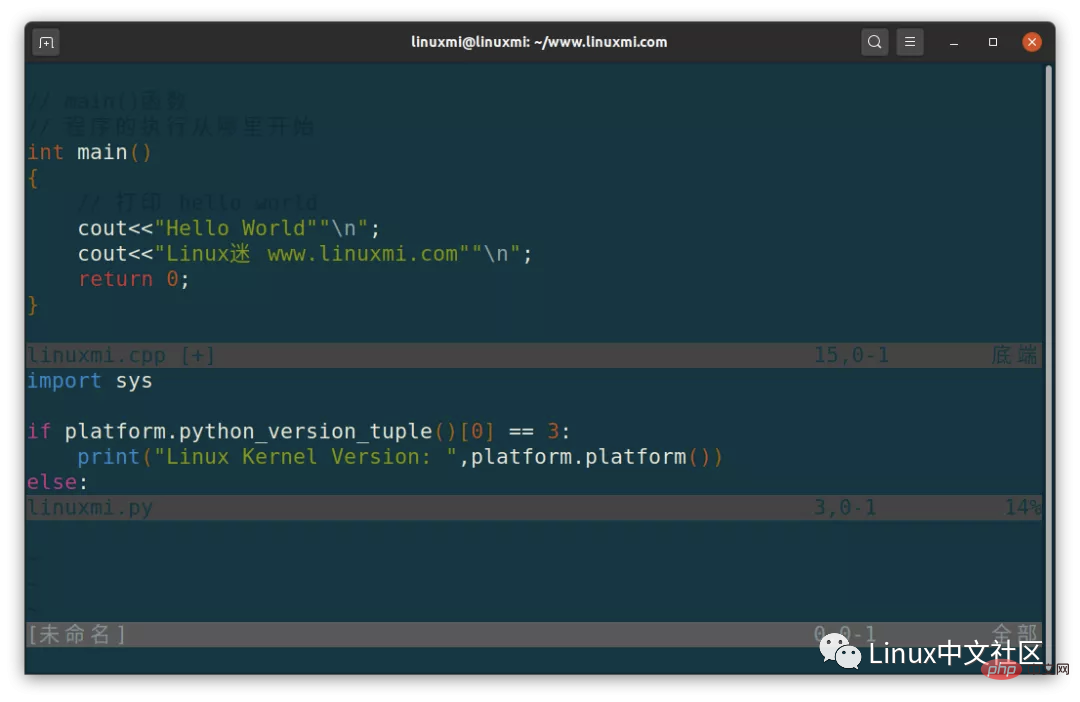
Ouvrez un nouveau fichier en écran partagé verticalement
:vsp linux.py:vsplit linux.py
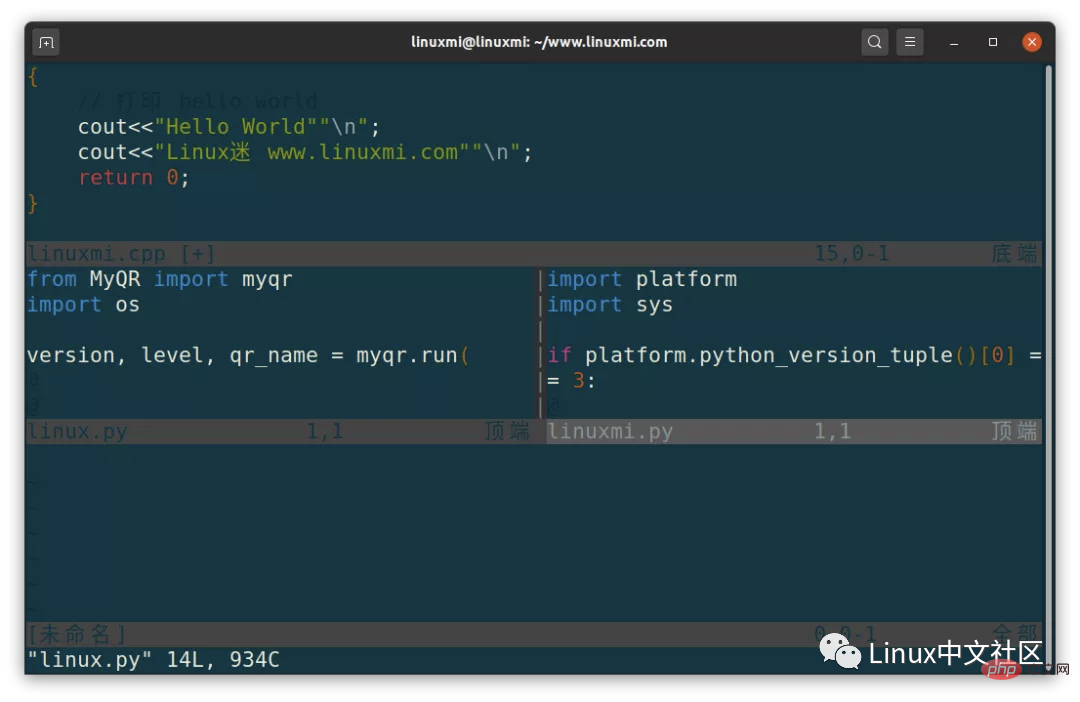
:sview linux.py ->只读分屏打开文件
De plus, lorsque vous souhaitez ouvrir une fenêtre pour modifier un nouveau fichier, vous pouvez utiliser la commande suivante : :nouveau
从命令行直接打开多个文件且是分屏
vim -On file1, file2 ... ->垂直分屏vim -on file1, file2 ... ->水平分屏linuxmi@linuxmi:~/www.linuxmi.com$ vim -O3 linux.py linuxmi.py linuxmi.cpp

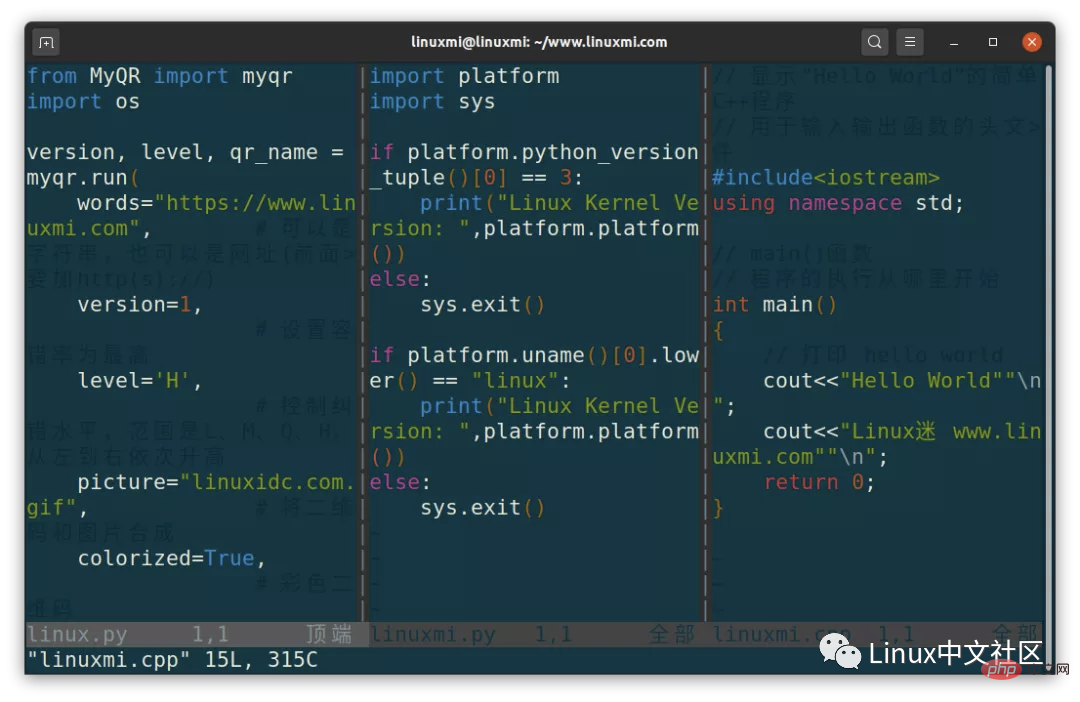
注:-O垂直分屏,-o水平分屏,n表示分几个屏。扩展:这些书,真tm肝……
另外搜索公众号Linux就该这样学后台回复“git书籍”,获取一份惊喜礼包。
实时调整当前窗口的宽度
ctrl-w > //向右加宽,默认值为1
ctrl-w N > //向右加宽宽度N
ctrl-w < // 同理
横屏/竖屏分屏打开当前文件
ctrl+w s
ctrl+w v
basculer l'écran partagé
-
ctrl+w h,j,k,l
ctrl+w up et bas Touches gauche et droite
crtl+w pour basculer entre les fenêtres en écran partagé. Après avoir appuyé, appuyez sur w
crtl+w pour basculer entre les fenêtres en écran partagé. Après avoir appuyé sur r, appuyez sur r. pour échanger les fenêtres
crtl+w pour changer de fenêtre en écran partagé Après avoir appuyé sur c, appuyez sur c pour fermer la fenêtre
Fermer l'écran partagé
Il existe plusieurs commandes pour fermer la fenêtre :
ctrl+W c Ferme la fenêtre actuelle
ctrl+w q Ferme la fenêtre actuelle, s'il n'y a qu'un seul écran partagé et quitte vim
: ne conserve que l'écran partagé actuel
: masquer Fermer l'écran partagé actuel
调整分屏的大小(宽度与高度)
ctrl+w = 所有分屏都统一高度
ctrl+w + 增加高度,默认值为1
ctrl+w - 减少高度
10 ctrl+w + 增加10行高度
ctrl-w N + //当前屏高度加N
使用指定当前屏的调整高度
: res[ize] N
示例:
:resize 30
移动分屏:ctrl+W H,J,K,L
将屏幕移动到最顶端:ctrl-w + K
将屏幕移动到最低端:ctrl-w + J
将屏幕移动到最左边:ctrl-w + H
Déplacez l'écran tout à droite : ctrl-w + L
Ce qui précède est le contenu détaillé de. pour plus d'informations, suivez d'autres articles connexes sur le site Web de PHP en chinois!

